So löschen Sie den SiteGround-Cache
Veröffentlicht: 2021-05-08Verwenden Sie SiteGround und möchten den Cache löschen? Wir haben etwas für Sie. In dieser Anleitung zeigen wir Ihnen verschiedene Methoden, um den SiteGround-Cache einfach zu leeren.
Einführung in das Caching
Wie Sie wahrscheinlich wissen, verwendet WordPress PHP als Kernsprache und MySQL zum Speichern der Daten. Wenn Sie keine Daten zwischenspeichern, muss der Server zur Anzeige Ihrer Website die PHP-Dateien durchgehen, den Inhalt aus der MySQL-Datenbank abrufen und HTML-Inhalte mit den erforderlichen Daten erstellen, die dem Besucher bereitgestellt werden. Dieser Vorgang ist zeitaufwändig und verbraucht unnötige Serverressourcen.
Sie können diesen Prozess jedoch optimieren, indem Sie Daten zwischenspeichern. Caching-Plugins generieren beispielsweise eine zwischengespeicherte Kopie Ihres Inhalts und speichern sie auf Ihrem Server, sodass sie dem Besucher direkt angezeigt wird, wenn jemand Ihre Website besucht. Der Server muss keine Inhalte aus Ihrem MySQL-Speicher abrufen, was den Prozess viel schneller macht und wertvolle Ressourcen spart.
Aber wenn Sie Ihre Website mit neuen Inhalten aktualisieren, werden diese nicht sofort im Frontend angezeigt. Ihre Besucher sehen möglicherweise die zwischengespeicherte Kopie der Website anstelle der neuesten. In diesen Fällen ist es eine gute Option, den Cache der Website zu leeren.
Warum sollten Sie den SiteGround-Cache löschen?
Im Allgemeinen trägt Caching dazu bei, dass die von Ihnen häufig besuchten Websites schneller geladen werden, und verbessert die Leistung . Manchmal unterscheidet sich die auf Ihrem Computer zwischengespeicherte (gespeicherte) Version der Website jedoch von der Webversion, die Sie zu laden versuchen. Dies kann zu Konflikten führen, die verhindern, dass die Website ordnungsgemäß funktioniert. Das Leeren des Caches kann Ihnen also helfen, dieses Problem zu beheben.
In WordPress gibt es viele Tools, um den Cache zu leeren. SiteGround hat jedoch ein eigenes Caching-Plugin namens SG Optimizer, das sich nahtlos in Ihr SiteGround-Konto integriert, Ihnen hilft, den Cache zu verwalten und Ihre Webseiten schneller bereitstellt. Wenn Sie also SiteGround als Ihren Hosting-Partner verwenden, empfehlen wir Ihnen dringend, SG Optimizer zu verwenden.
Wenn Sie SiteGround zum Hosten Ihrer Website verwenden, müssen Sie möglicherweise auf einige bestimmte Tools zugreifen, um Ihren Cache zu leeren. In dieser Anleitung zeigen wir Ihnen, wie Sie den SiteGround-Cache ganz einfach löschen können , um die Leistung Ihrer Website zu verbessern.
HINWEIS: Bitte beachten Sie, dass das SG Optimizer-Plugin nur mit SiteGround funktioniert. Wenn Sie ein anderes Webhosting-Unternehmen verwenden, funktioniert es nicht. Wenn Sie SiteGround nicht verwenden, empfehlen wir Ihnen, sich diese Caching-Plugins anzusehen.
So löschen Sie den SiteGround-Cache
Es gibt verschiedene Möglichkeiten, den SiteGround-Cache zu leeren :
- Verwenden von SG Optimizer
- Anmeldung bei cPanel
- Kontaktaufnahme mit dem Support-Personal
Schauen wir uns jede Methode genauer an, damit Sie die beste für sich auswählen können.
1) Verwendung des SG-Optimierers
Dies ist der einfachste und unkomplizierteste Vorgang zum Löschen des SiteGround-Cache.
Lassen Sie uns zuerst das Plugin installieren, also melden Sie sich bei Ihrer WordPress-Website an und gehen Sie zu Plugins > Add New . Suchen Sie nach SG Optimizer und installieren und aktivieren Sie das Plugin.
In der oberen Leiste sehen Sie eine Schaltfläche namens Purge SG Cache . Klicken Sie darauf und Ihr SiteGround-Cache wird automatisch gelöscht.
2) Über das cPanel
Eine weitere Möglichkeit, den Cache Ihrer Website zu leeren, ist das cPanel. Dazu müssen Sie sich bei Ihrem SiteGround-Konto anmelden und die Caching-Optionen in der linken Spalte unter dem Abschnitt Geschwindigkeit auswählen. Alternativ gelangen Sie über diesen Direktlink direkt zu den SG-Caching-Optionen.
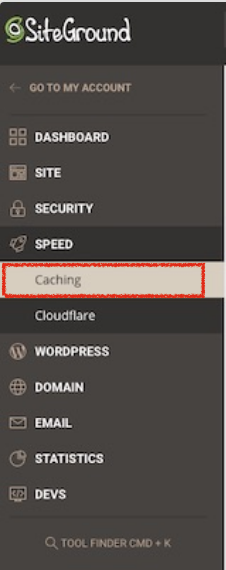
Um den dynamischen Cache zu löschen, gehen Sie zu den Optionen für den dynamischen Cache und drücken Sie für die gewünschten Websites auf Cache leeren . Darüber hinaus enthält SiteGround das Memcached-Caching-System, das Sie ebenfalls bereinigen können. Gehen Sie dazu zum Abschnitt Memcached und leeren Sie ihn. Denken Sie daran, dass Sie den Memcache nicht einzeln löschen können, Sie müssen dies für alle Websites auf einmal tun.
Das ist es! So können Sie den SiteGround-Cache über das cPanel löschen.
3) Wenden Sie sich an Ihren Hosting-Provider
Wenn Sie immer noch Probleme mit Ihrem WordPress-Caching-System haben oder den Cache nicht selbst löschen möchten, empfehlen wir Ihnen, sich an Ihr Hosting-Unternehmen zu wenden. SiteGround wird mit Live-Chat-Unterstützung geliefert, sodass Sie sie kontaktieren können, um ihnen zu helfen, Ihren Cache zu leeren.
Alternativ müssen Sie sich bei eher technischen Problemen möglicherweise bei Ihrem SiteGround-Konto anmelden und ein Support-Ticket erstellen.
So aktualisieren Sie Ihren Browser hart
Um den alten Cache zu aktualisieren und zu löschen, können Sie die Hard-Refresh-Funktion Ihres Browsers verwenden. Sie können dies sowohl auf Windows- als auch auf Mac-Computern durchführen.
Um eine harte Aktualisierung durchzuführen, drücken Sie Control + Shift + R , wenn Sie Windows verwenden, und Command + Shift + R , wenn Sie einen Mac verwenden.
Bonus: So löschen Sie den Cache auf Mobilgeräten
Mobilgeräte speichern auch zwischengespeicherte Versionen von Webseiten für eine bessere Leistung. In diesem Abschnitt zeigen wir Ihnen, wie Sie den Cache auf Ihrem Mobilgerät löschen.

Der Prozess ist für Android und iOS etwas anders, also werden wir uns beide ansehen.
Cache löschen auf Android
Für diese Demonstration verwenden wir Google Chrome, aber der Prozess ist in anderen Browsern ähnlich.
Öffnen Sie zunächst Ihren Browser und klicken Sie oben rechts auf die drei Punkte .
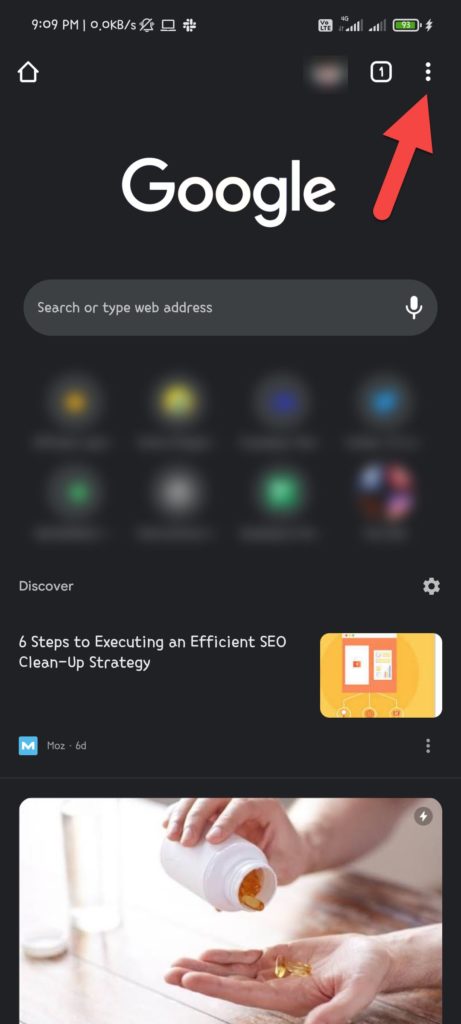
Öffnen Sie dann die Browsereinstellungen .
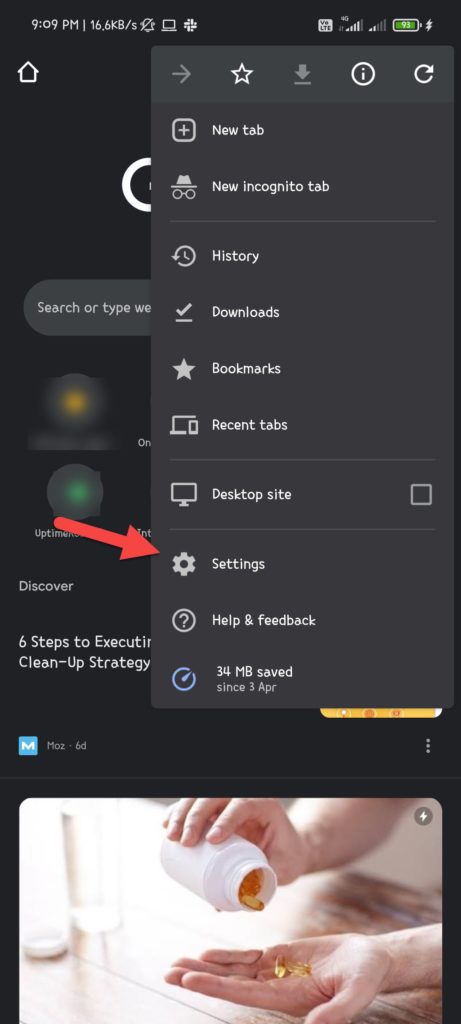
Wählen Sie die Option Datenschutz und Sicherheit .
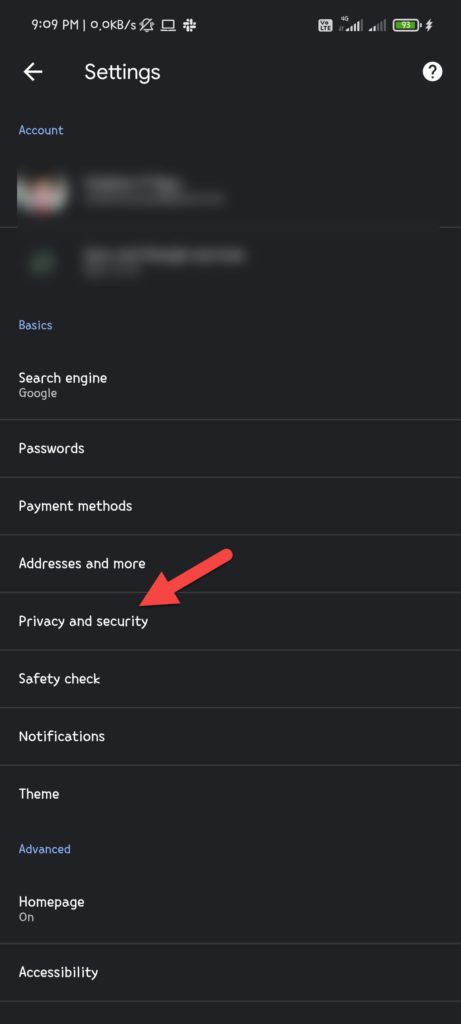
Öffnen Sie den Abschnitt Browserdaten löschen .
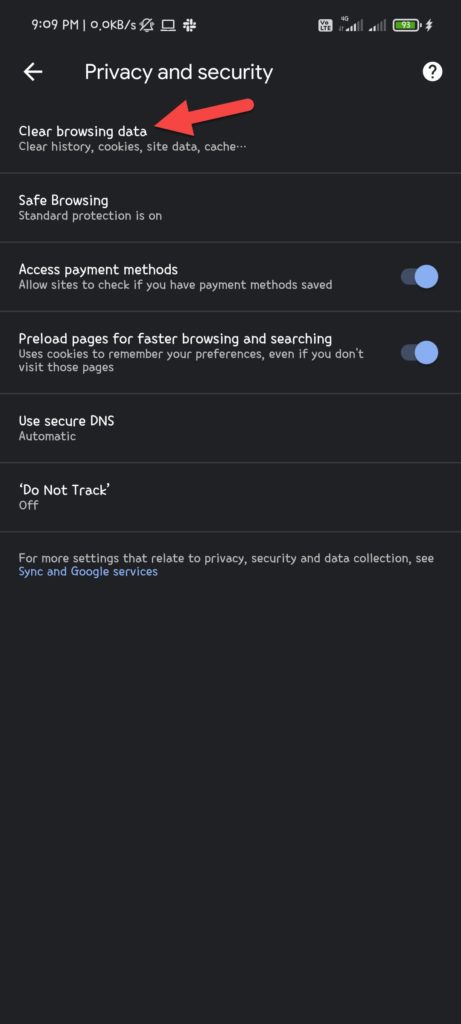
Löschen Sie schließlich den Cache des Android-Browsers, indem Sie Cookies und Websitedaten auswählen und auf Daten löschen drücken.
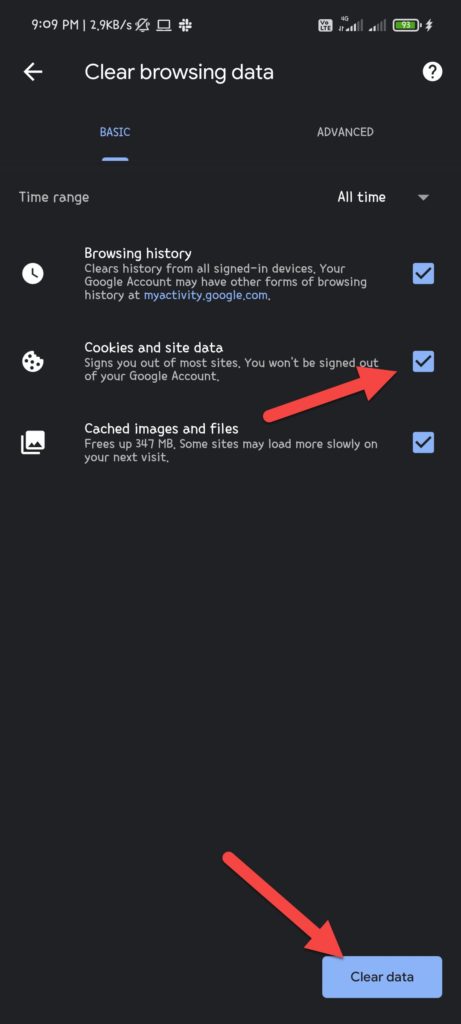
Cache auf iOS leeren
Der Vorgang in iOS ist sehr ähnlich, variiert jedoch je nach verwendetem Browser. In diesem Abschnitt zeigen wir Ihnen, wie Sie den Cache unter iOS sowohl für Chrome als auch für Safari löschen.
1. Chrom
Öffnen Sie zuerst Chrome und klicken Sie auf die drei Punkte in der unteren rechten Ecke.
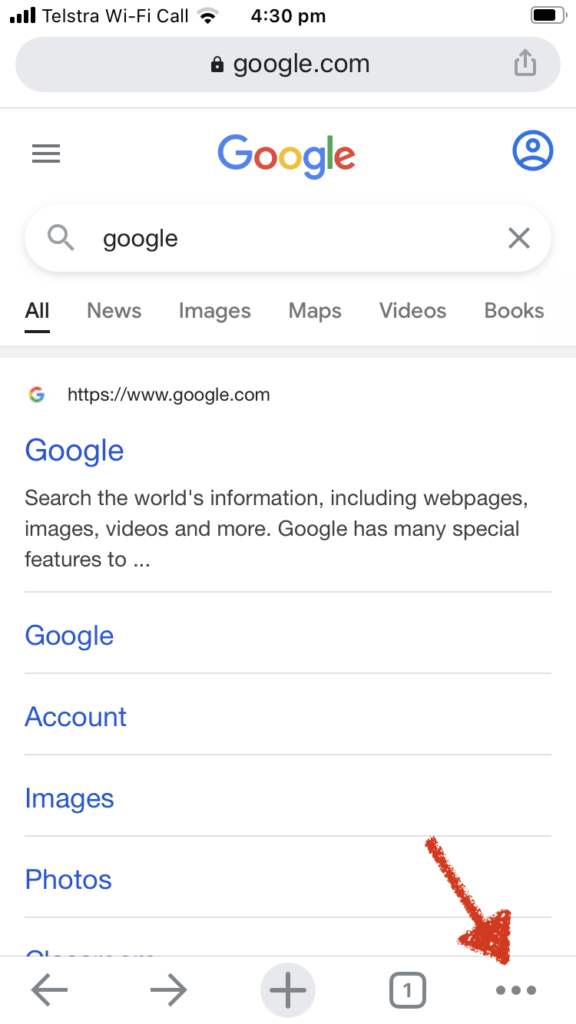
Gehen Sie zu Einstellungen .
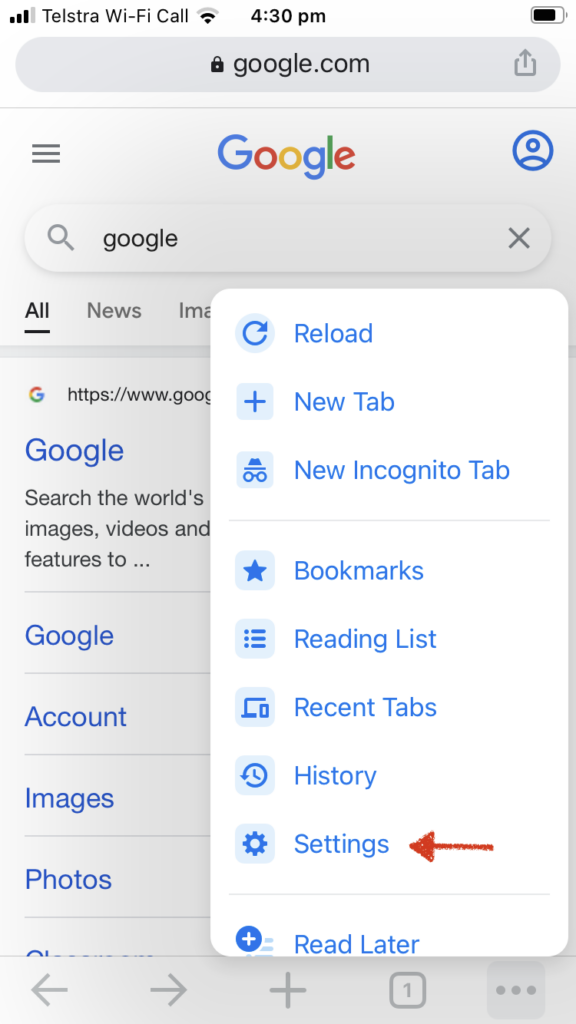
Öffnen Sie danach den Abschnitt Datenschutz .
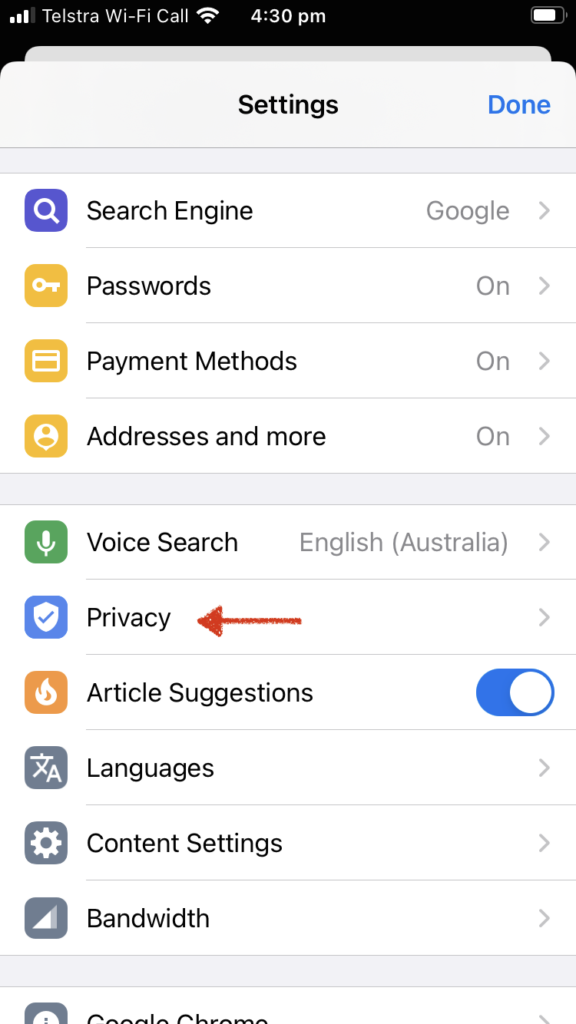
Klicken Sie auf Browserdaten löschen . 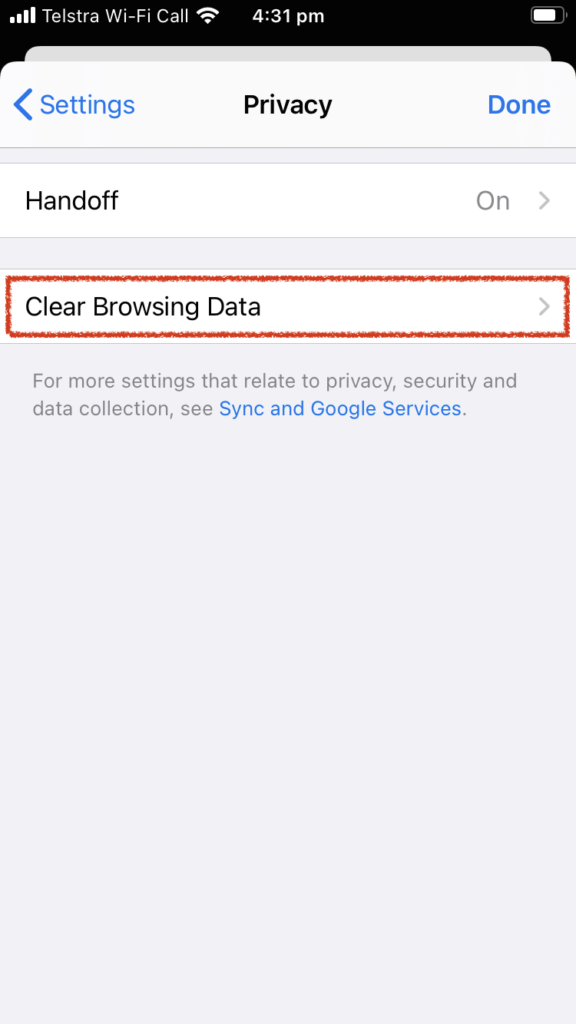
Wählen Sie abschließend Cookies, Site-Daten und drücken Sie Browserdaten löschen .
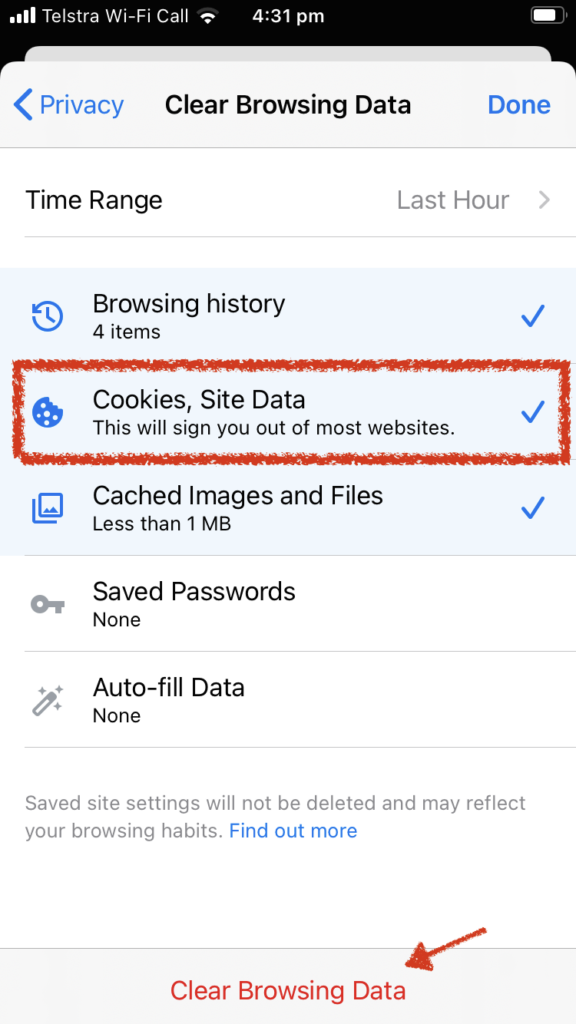
Das ist es! So löschen Sie den Cache unter iOS, wenn Sie Chrome verwenden. Der Vorgang ist jedoch anders, wenn Sie Safari verwenden.
2. Safari
Gehen Sie zunächst zu Ihren iPhone-Einstellungen und klicken Sie auf Safari .
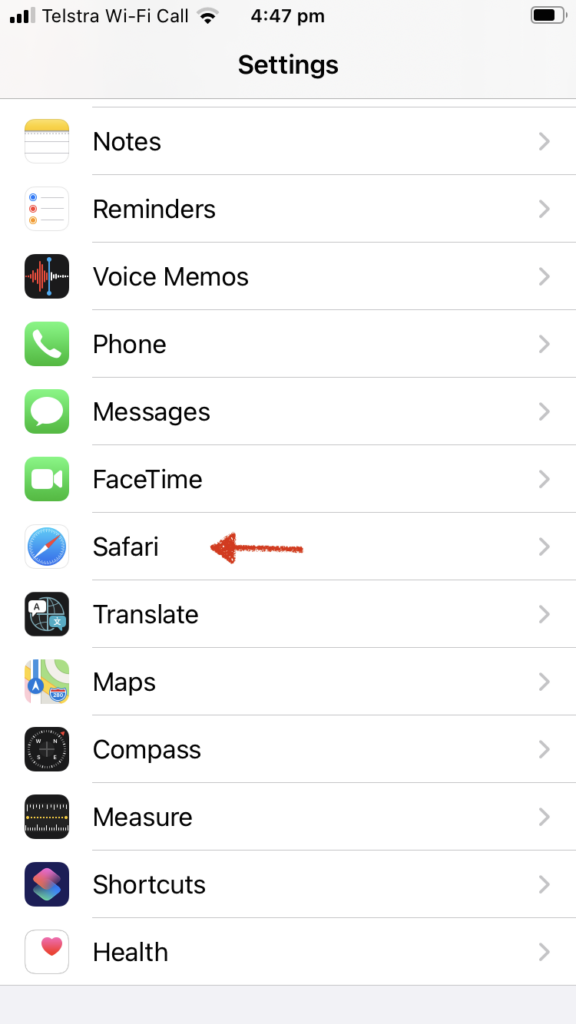
Scrollen Sie dann nach unten und gehen Sie zu Erweitert .

Drücken Sie Website-Daten .
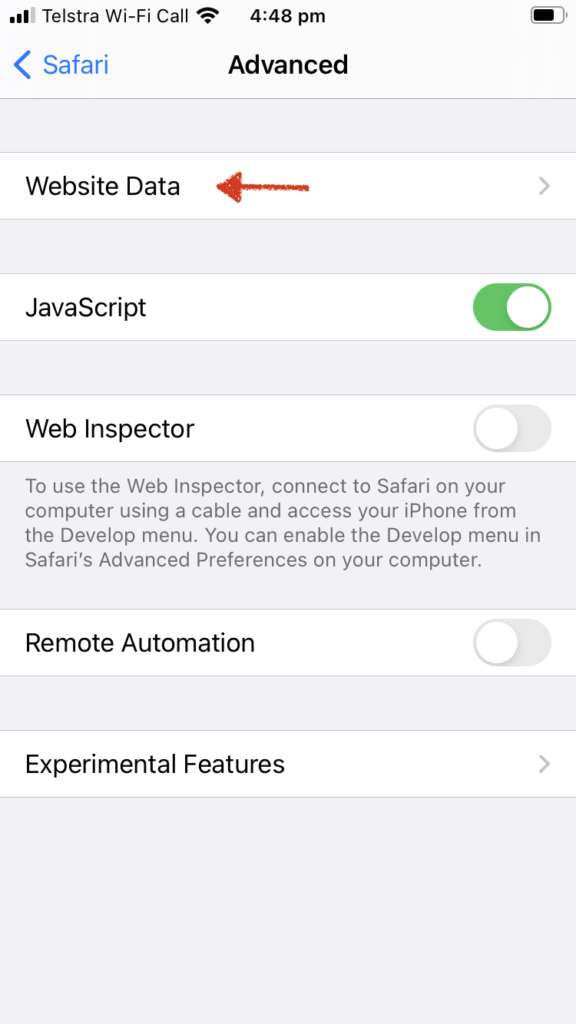
Drücken Sie abschließend auf Alle Website-Daten entfernen .
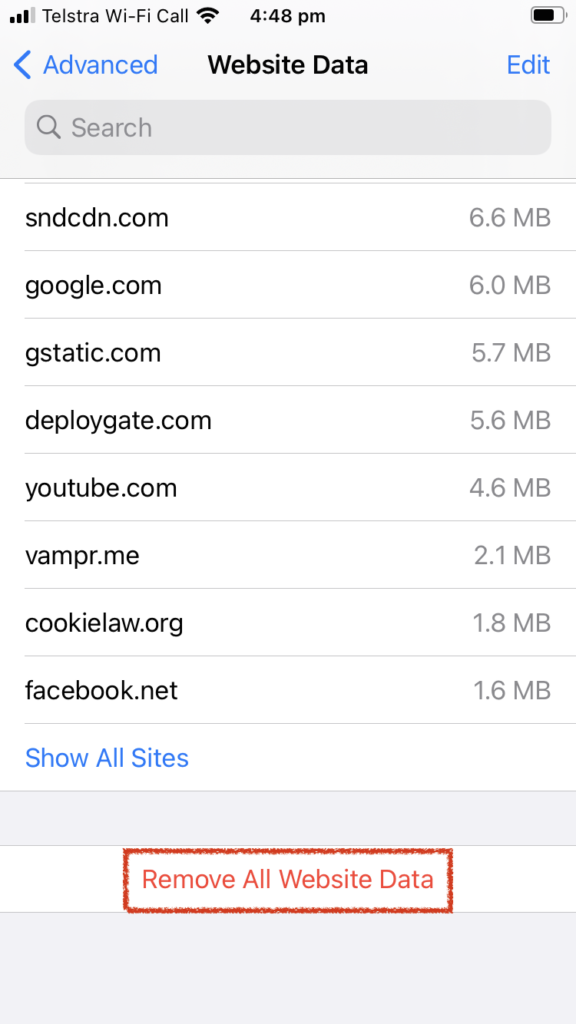
Wenn Sie alternativ alle Verlaufs- und Website-Daten aus Ihrem Browser löschen möchten, können Sie zu Einstellungen > Safari gehen und auf die Schaltfläche Verlauf und Website-Daten löschen klicken.
Fazit
Alles in allem hilft Ihnen der Cache, Websites schneller zu laden und die Leistung beim Surfen im Internet zu verbessern. Manchmal unterscheidet sich die Version der Website, die Sie zwischengespeichert haben, jedoch von der Webversion, die Sie laden, weil sie aktualisiert wurde. Dies kann zu Problemen führen und dazu führen, dass die Website nicht richtig funktioniert. Eine der häufigsten Lösungen dafür ist das Leeren des Caches.
In WordPress löschen die meisten Caching-Plugins automatisch den Cache, sobald Sie Beiträge aktualisieren. Alternativ können Sie festlegen, dass der Cache nach bestimmten Zeiträumen automatisch geleert wird. Wenn Sie jedoch SiteGround verwenden, empfehlen wir Ihnen, SG Optimizer zu verwenden. Mit diesem Tool können Sie den SiteGround-Cache im Handumdrehen löschen.
In dieser Anleitung haben wir gesehen, wie Sie Ihre Cache-Dateien auf drei verschiedene Arten löschen:
- Verwenden des SG-Optimierers
- Über das cPanel
- Kontaktaufnahme mit Ihrem Hosting-Unternehmen
Die ersten beiden Methoden sind einfach und unkompliziert. Ohne zusätzliche Tools können Sie den Cache Ihrer Website mit wenigen Klicks leeren. Wenn Sie es jedoch nicht können oder es bevorzugen, dass Ihnen jemand hilft, können Sie sich an das Support-Team von SiteGround wenden.
Wenn Sie schließlich Ihren oEmbed-Cache löschen möchten, werfen Sie einen Blick auf diese Schritt-für-Schritt-Anleitung.
Wir hoffen, dass Sie diesen Artikel hilfreich fanden und erfahren haben, wie Sie den SiteGround-Cache löschen. Wenn Sie Fragen haben, hinterlassen Sie bitte unten einen Kommentar!
